1.安装好python及对应版本的django后(我使用的版本较低,python为2.6.5,django版本为1.6),即可创建项目:
django-admin startproject myblog(project_name可以自定义)
创建完之后,在系统目录(或是打开CMD的目录)下会生成项目文件夹:
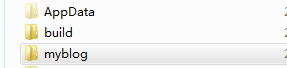
进入项目文件夹,会有以下文件及文件夹:
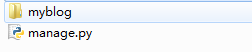
myblog文件夹下包含以下文件:
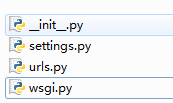
manage.py是与项目进行交互的入口,类似于一个项目管理器。manage.py内有runserver方法,用于开启web服务。
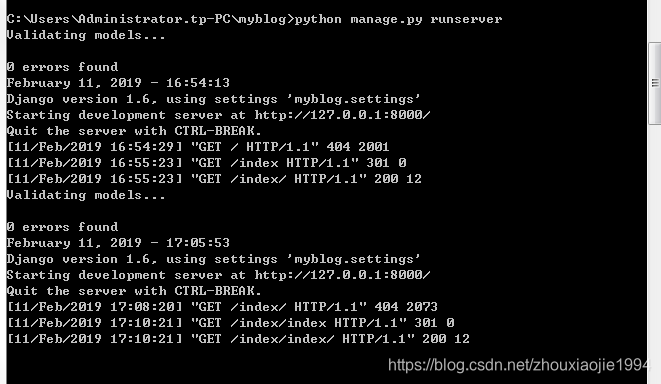
(也可自定义端口:python manage.py runserver 9999)
开启django自带的web服务器后,即可在本地访问web界面:
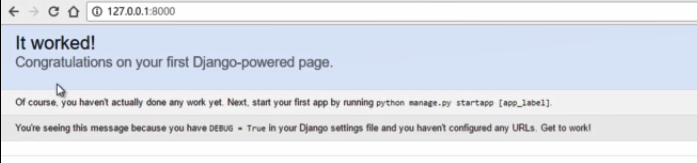
myblog文件夹下各文件简介如下:
wsgi.py:python web server gateway interface python服务器网关接口,python应用与web服务器之间的接口。
urls.py:URL配置文件,django项目中所有地址(页面)都需要自己配置其URL。
settings.py:项目的总配置文件,包含了数据库,web应用,时间等各种配置。
__init__.py:声明模块的文件,默认为空。
2.创建应用:
命令行中输入:python manage.py startapp blog(app_name)
创建的应用文件夹及文件如下:
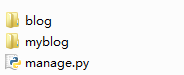
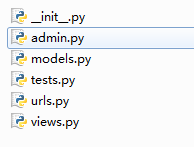
需要将创建的应用添加至项目的settings文件中,打开myblog项目文件夹下的settings.py,在INSTALLED_APPS中添加新建的应用名称(创建的应用名称不允许与python系统模块名重复):

blog文件夹下各文件含义如下:
1).__init__.py:声明模块的文件
2).admin.py:该应用的后台管理系统文件
3).models.py:数据模块,使用ORM框架
4).tests.py:自动化测试模块
5).views.py:执行响应的代码所在模块。
3.创建第一个页面:
1).编辑blog下的view.py:
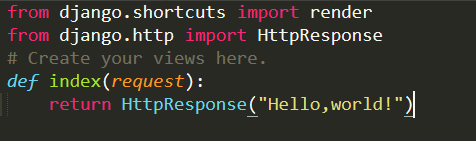
2).配置url:
编辑myblog文件夹下的url.py文件:
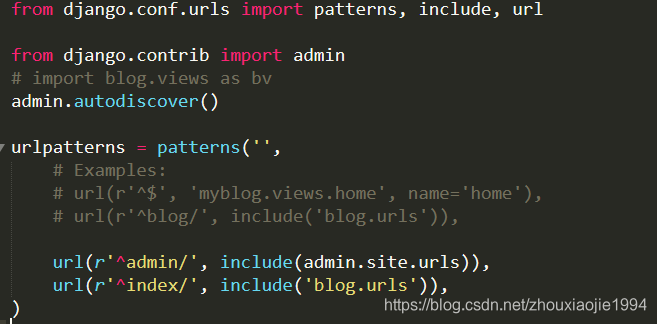
3).再次在浏览器中访问web界面,输入127.0.0.1:8000/index,即可访问主页:
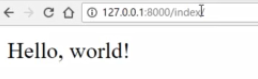
4.编写一个template:
1).为防止页面众多造成的维护成本高问题,使用include方法进行配置:
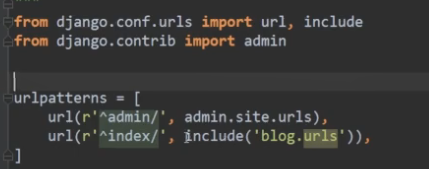
为此,需要在blog文件夹下新建urls.py文件:
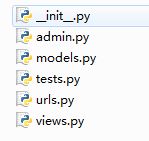
编辑urls文件内容如下:
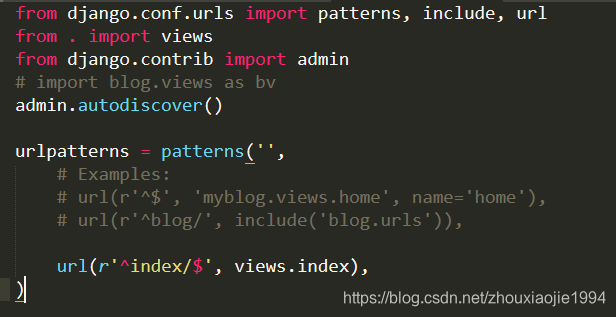
浏览器中访问http://127.0.0.1:8000/index/index即可访问web界面。
2)编写templates
实质上是HTML文件,使用Django模板语言(Django Templates Language,DTL)编写,
步骤:
(1)在应用的根目录下新建templates的文件夹;
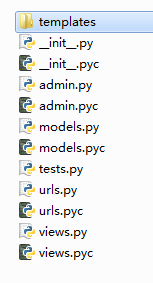
(2)在该目录下创建HTML文件
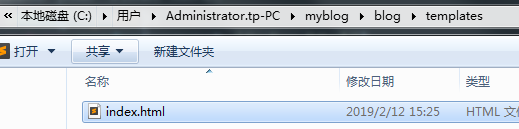
编辑该HTML文件:
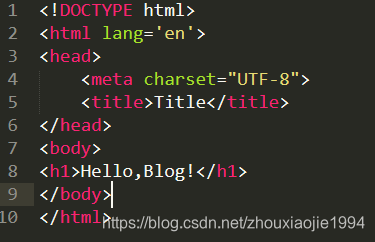
(3)在views.py中返回render(),编辑views.py文件:
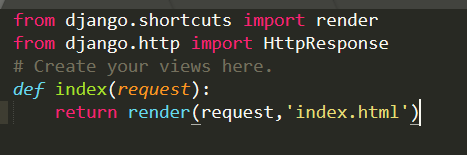
在浏览器中访问web界面即可成功:
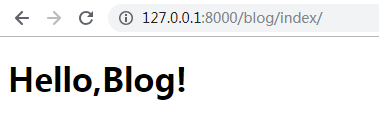
render()函数支持一个dict类型参数;该字典是后台传递到模板的参数,键为参数名;在模板中使用{{参数名}}来直接使用。
如上面的例子可以更改为:
views.py

index.html
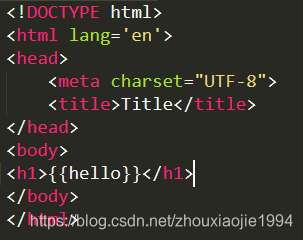
访问web界面效果如图:
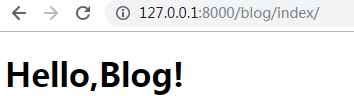
注意,Django在查找templates中的html文件时,是按照settings.py中的INSTALLED_APPS中的顺序依次查找,若在前置的条目中查找到对应的html文件,则直接返回最前端的Html文件。所以,为避免后续应用的html文件无法访问,在每个新建的应用的templates目录下创建以该应用名为名称的目录,将html文件放入该文件夹下。








 本文介绍了如何安装并使用Django创建项目和应用,包括启动web服务器、配置URL、创建应用、编写视图、设置模板以及理解Django的模板查找机制。通过实例演示了从创建第一个页面到展示内容的全过程。
本文介绍了如何安装并使用Django创建项目和应用,包括启动web服务器、配置URL、创建应用、编写视图、设置模板以及理解Django的模板查找机制。通过实例演示了从创建第一个页面到展示内容的全过程。
















 1653
1653

 被折叠的 条评论
为什么被折叠?
被折叠的 条评论
为什么被折叠?








